Users Guide
Table Of Contents
- Dell Command | Monitor Versie 10.5 Gebruikshandleiding
- Inhoudsopgave
- Kennismaking met Dell Command | Monitor 10.5
- Windows SMM Security Mitigations Table (WSMT)-compatibiliteit
- Standaarden en protocollen voor Dell Command | Monitor 10.5
- Gebruiksscenario's met Dell Command | Monitor 10.5
- Via Dell Command | Monitor 10.5
- Polling-interval instellen
- Statusrapportage RAID
- De Dell clientsystemen controleren
- Applicatielogboek voor Dell Command | Monitor voor Linux
- Stations met geavanceerde indeling detecteren
- Opstartconfiguraties
- De systeeminstellingen wijzigen
- Dell clientsystemen lokaal beheren met Dell Command | Monitor 10.5
- Het beheer van Dell clientsystemen op afstand met behulp van Dell Command | Monitor 10.5
- Veelgestelde vragen over Dell Command | Monitor 10.5
- Stappen voor probleemoplossing met behulp van Dell Command | Monitor 10.5
- Kan geen externe verbinding maken met Windows Management Instrumentation
- Installatiefout op systemen waarop Windows wordt uitgevoerd
- Inventarisatiewaarde van BIOS-instelling wordt weergegeven als 1
- Hapi-installatie mislukt vanwege de afhankelijkheid van libsmbios
- CIM-resource niet beschikbaar
- Kan opdrachten niet uitvoeren met behulp van DCM op de systemen met Ubuntu Core 16
- Andere documenten die u misschien nodig hebt
- Contact opnemen met Dell
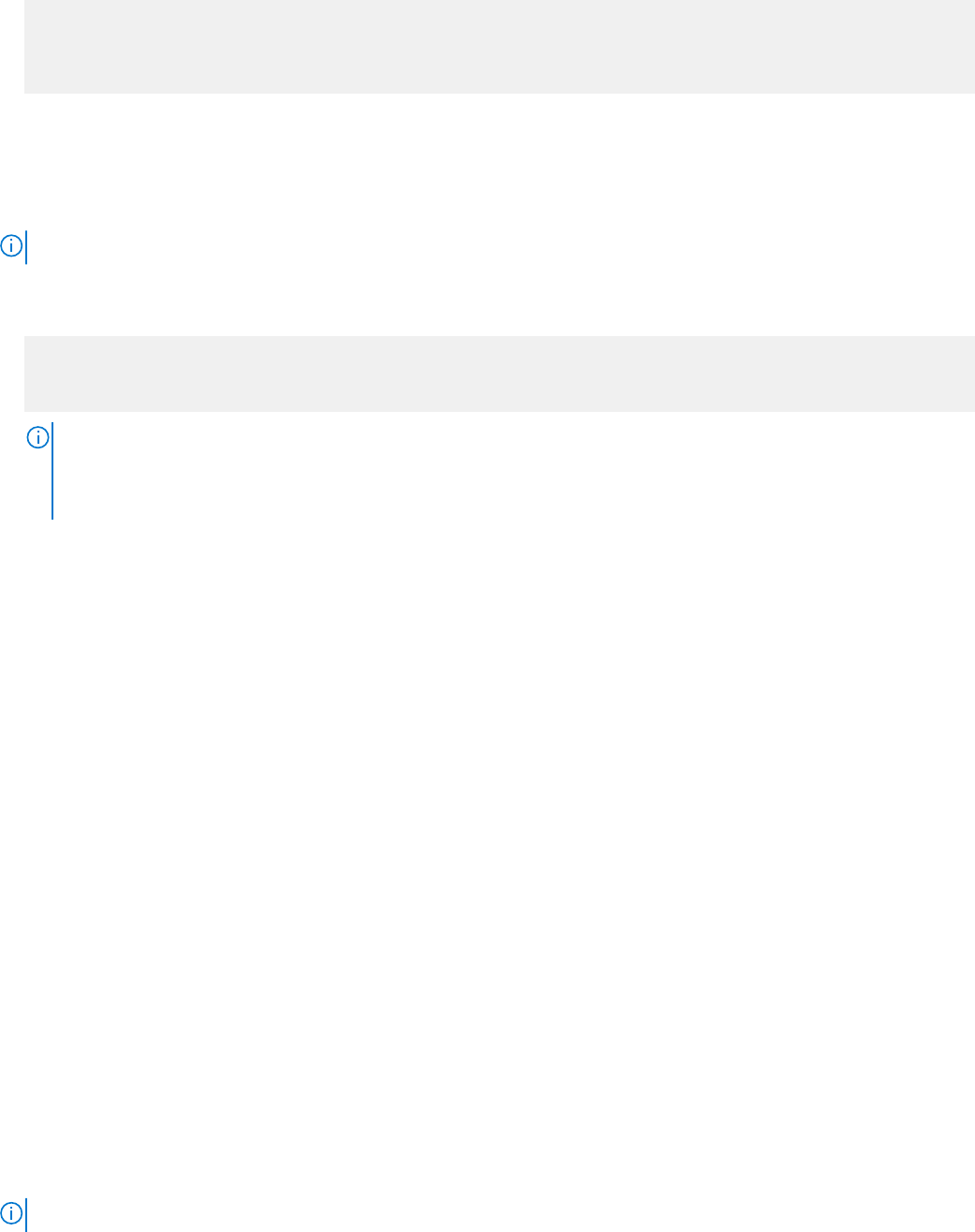
6. Om het BIOS-wachtwoord opnieuw in te stellen, voert u uit:
./omicli iv root/dcim/sysman { DCIM_BIOSService Name DCIM:BiosService
SystemCreationClassName DCIM_ComputerSystem SystemName <system name displayed
in DCIM_BIOSService class> CreationClassName DCIM_BIOSService } SetBIOSAttributes
{ AttributeName "AdminPwd" AttributeValue “” AuthorizationToken “<password>” }
BIOS-kenmerken instellen met WinRM
U kunt BIOS-kenmerken instellen met behulp van de SetBIOSAttributes-methode. De procedure wordt hieronder uitgelegd aan de hand
van het inschakelen van de Trusted Platform Module (TPM) als voorbeeld.
OPMERKING: Zorg dat de TPM-optie is uitgeschakeld in het BIOS voordat u de procedure voor het inschakelen van de TPM volgt.
BIOS-kenmerken instellen met WinRM-opdrachten:
1. Haal de selectorset op door de DCIM_BIOSService-klasse te inventariseren. Uitvoeren:
winrm e wsman/DCIM_BIOSService?__cimnamespace=root/dcim/sysman -auth:basic -r:https://
<system IP or system name>:<Port Number (5985/5986)> -username:<user name> -
password:<password> -skipCAcheck -skipCNcheck -encoding:utf-8 -returnType:epr
OPMERKING: In dit voorbeeld worden de selectorsetwaarden (SystemName=<systeemnaam
van DCIM_BIOSService-klasse>winrm i SetBIOSAttributes wsman/DCIM_BIOSService?SystemName=dt:
+SystemCreationClassName=DCIM_ComputerSystem+Name=DCIM:BiosService+CreationClassName=DCIM_BIOSService+)
voor het instellen gebruikt.
2. Als het BIOS-wachtwoord voor het systeem nog niet is ingesteld, kunt u dit doen met de volgende opdracht:
winrm i SetBIOSAttributes
http://schemas.dmtf.org/wbem/wscim/1/cim-schema/2/DCIM_BIOSService?__cimnamespace=root/dcim/
sysman+Name=DCIM:BiosService+SystemCreationClassName=DCIM_ComputerSystem+SystemName=<system
name from DCIM_BIOSService class>+CreationClassName=DCIM_BIOSService -r:https://<system IP or
system name>:5986 -u:<user name> -password:<password> -auth:basic -skipCAcheck -skipCNcheck
-encoding:utf-8 @{AttributeName="AdminPwd";AttributeValue="<Password>"}
3. Schakel TPM-beveiliging in door de volgende opdracht uit te voeren:
winrm i SetBIOSAttributes
"http://schemas.dmtf.org/wbem/wscim/1/cim-schema/2/DCIM_BIOSService?__cimnamespace=root/dcim/
sysman+Name=DCIM:BiosService+SystemCreationClassName=DCIM_ComputerSystem+SystemName=<system
name from DCIM_BIOSService class>+CreationClassName=DCIM_BIOSService -r:https://
<system IP or system name>:5986 -u:<user name> -password:<password> -
auth:basic -skipCAcheck -skipCNcheck -encoding:utf-8 @{AttributeName="Trusted Platform
Module";AttributeValue="1";AuthorizationToken="<Admin password>"}
4. Start het systeem opnieuw op.
5. Activeer de TPM met de volgende opdracht:
winrm i SetBIOSAttributes
"http://schemas.dmtf.org/wbem/wscim/1/cim-schema/2/DCIM_BIOSService?__cimnamespace=root/dcim/
sysman+Name=DCIM:BiosService+SystemCreationClassName=DCIM_ComputerSystem+SystemName=<system
name from DCIM_BIOSService class>+CreationClassName=DCIM_BIOSService -r:https://<system
IP or system name>:5986 -u:<user name> -password:<password> -auth:basic -
skipCAcheck -skipCNcheck -encoding:utf-8 @{AttributeName=("Trusted Platform Module
Activation");AttributeValue=("2");AuthorizationToken="<Admin password>"}
BIOS-kenmerken instellen met WSMan
U kunt BIOS-kenmerken instellen op de Linux-systemen met behulp van WSMan. De procedure wordt hieronder uitgelegd aan de hand
van het inschakelen van de Trusted Platform Module (TPM) als voorbeeld.
OPMERKING: Zorg dat de TPM-optie is uitgeschakeld in het BIOS voordat u de procedure voor het inschakelen van de TPM volgt.
18 Via Dell Command | Monitor 10.5










